- O Windows Update: Algo deu errado O erro do Windows 11/10 pode ocorrer devido a componentes de atualização corrompidos ou o serviço Update Orchestrator não está habilitado.
- Alterar a configuração de inicialização do Update Orchestrator Service é uma correção confirmada para o Windows Update: algo deu errado.
- Você também pode corrigir o erro do Windows Update: algo deu errado com algumas das ferramentas de reparo internas do Windows 11.

XINSTALAR CLICANDO NO ARQUIVO DOWNLOAD
Este software irá reparar erros comuns do computador, protegê-lo contra perda de arquivos, malware, falha de hardware e otimizar seu PC para desempenho máximo. Corrija problemas do PC e remova vírus agora em 3 etapas fáceis:
- Baixe a ferramenta de reparo Restoro PC que vem com tecnologias patenteadas (patente disponível aqui).
- Clique Inicia escaneamento para encontrar problemas do Windows que possam estar causando problemas no PC.
- Clique Reparar tudo para corrigir problemas que afetam a segurança e o desempenho do seu computador
- Restoro foi baixado por 0 leitores este mês.
Alguns usuários postaram sobre um Windows Update: Algo deu errado erro nos fóruns de suporte. Quando esse erro ocorre, o atualização do Windows A guia Configurações exibe um erro Algo deu errado. de um usuário postagem no fórum disse isto:
Encontrei um problema na configuração do Windows Update que diz “Algo deu errado. Tente reabrir as configurações mais tarde.” Para sua informação, tentei corrigir esse problema assistindo a certos vídeos que deveriam me ajudar. No entanto, as coisas estão piorando... Ainda não consigo atualizar meu Windows para a versão mais recente.
Consequentemente, os usuários não podem baixar e instalar Atualizações do Windows via Configurações por causa desse erro. Esse problema pode ocorrer no Windows 11 e 10. Se você precisar corrigir o Windows Update Algo deu errado Erro do Windows 11/10, confira as possíveis resoluções abaixo.
Por que meu Windows Update está dizendo que algo deu errado?
O Windows Update: Algo deu errado O erro pode ocorrer com frequência porque o Update Orchestrator Service necessário para atualizações não está configurado corretamente. Esse serviço deve estar habilitado e em execução com um tipo de inicialização automática. Portanto, talvez seja necessário verificar esse serviço para corrigir esse erro.
No entanto, esse erro também pode ser devido a um banco de dados corrompido do Windows Update. Nesse caso, você precisaria redefinir os componentes do Windows Update.
Além disso, talvez seja necessário reparar arquivos de sistema corrompidos ou até mesmo um perfil de usuário para resolver esse problema. Verificador de arquivos do sistema, Restauração do sistema ou até mesmo Redefinir este PC são algumas das ferramentas internas do Windows que você pode precisar para corrigir o erro Algo deu errado.
Como posso corrigir o erro Windows Update: Algo deu errado no Windows 11/10?
1. Execute o solucionador de problemas do Windows Updater
- Para iniciar as Configurações, pressione o botão janelas e eu teclas ao mesmo tempo.
- Clique no Solucionar problemas opção e depois Outros solucionadores de problemas .

- Selecione os Corre opção para abrir o Windows Update.

- Aplique quaisquer possíveis resoluções sugeridas pelo solucionador de problemas.
Você também pode tentar Restaurar que verifica automaticamente o seu PC e repara qualquer erro relacionado a arquivos corrompidos, DLLs ausentes ou malware.
2. Verifique se o serviço do orquestrador de atualizações está ativado
- Lançar Corre pressionando o janelas + R tecla de atalho.
- Para abrir os Serviços, digite este comando na caixa de texto do Run:
serviços.msc - Clique OK para abrir a janela Serviços.
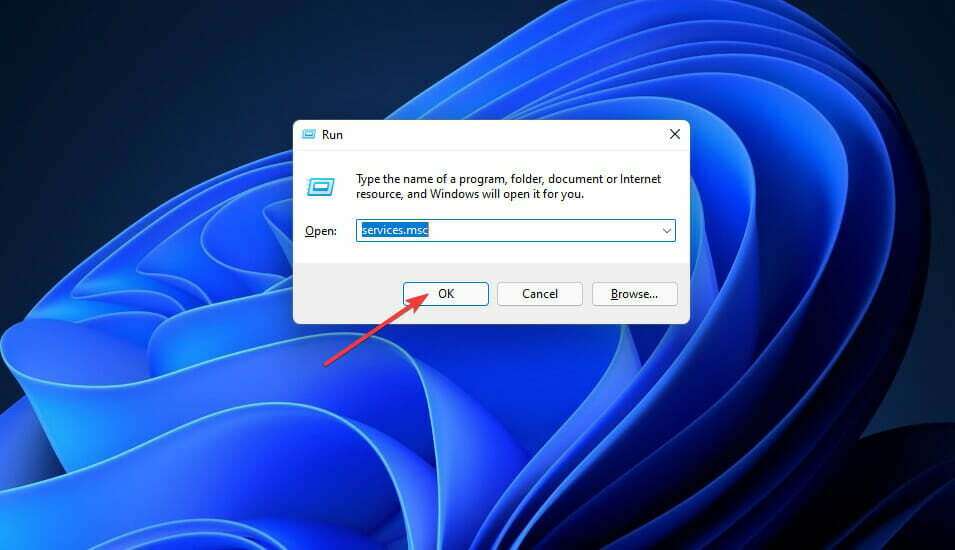
- Clique duas vezes em Update Orchestrator Service para abrir a janela de propriedades para ele.
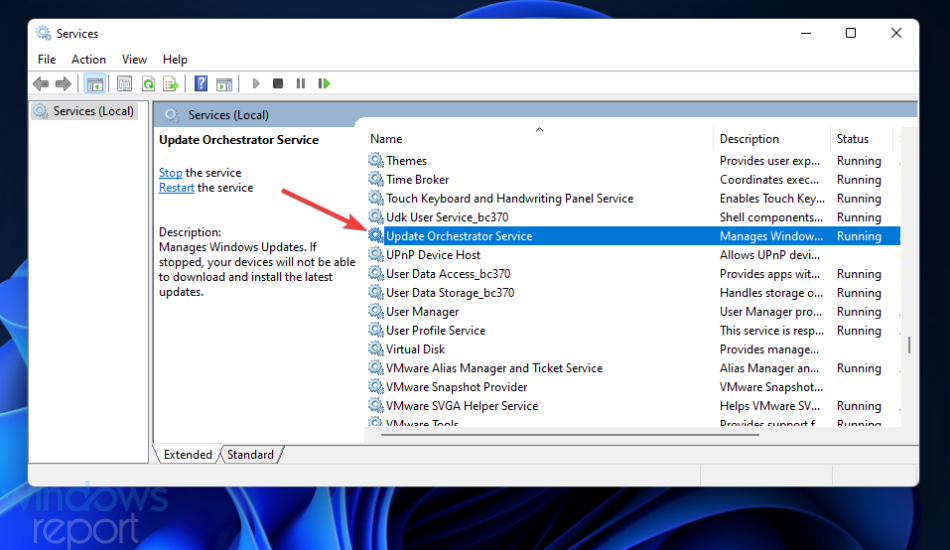
- Selecione os Automático opção no Comece tipo menu suspenso.

- Clique Começar se o serviço não estiver funcionando.
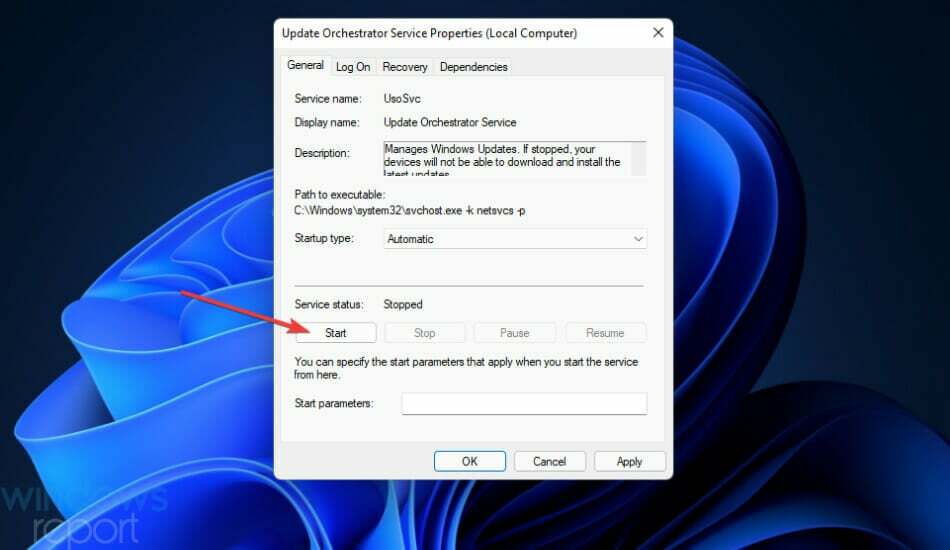
- aperte o Aplicar e OK botões para salvar as novas configurações de serviço.
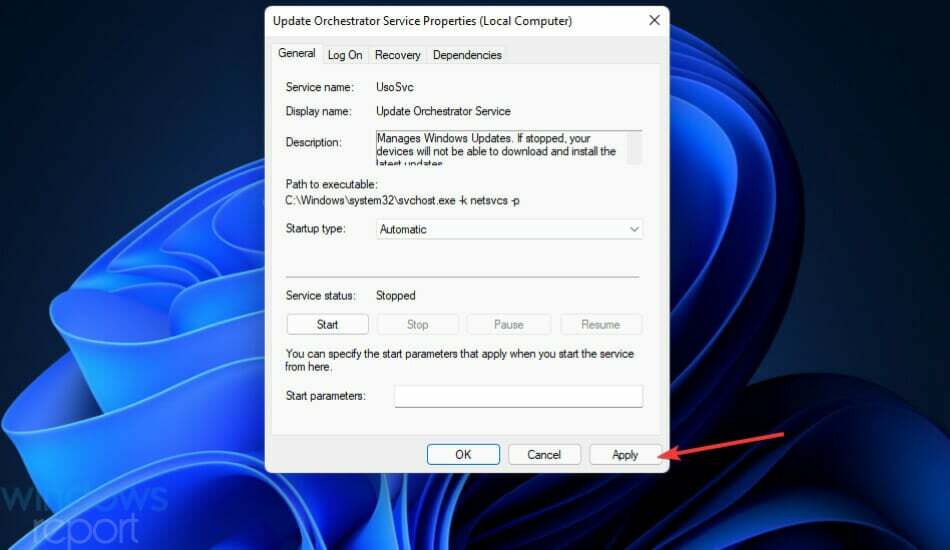
- Abra o menu Iniciar e clique em Poder > Reiniciar.
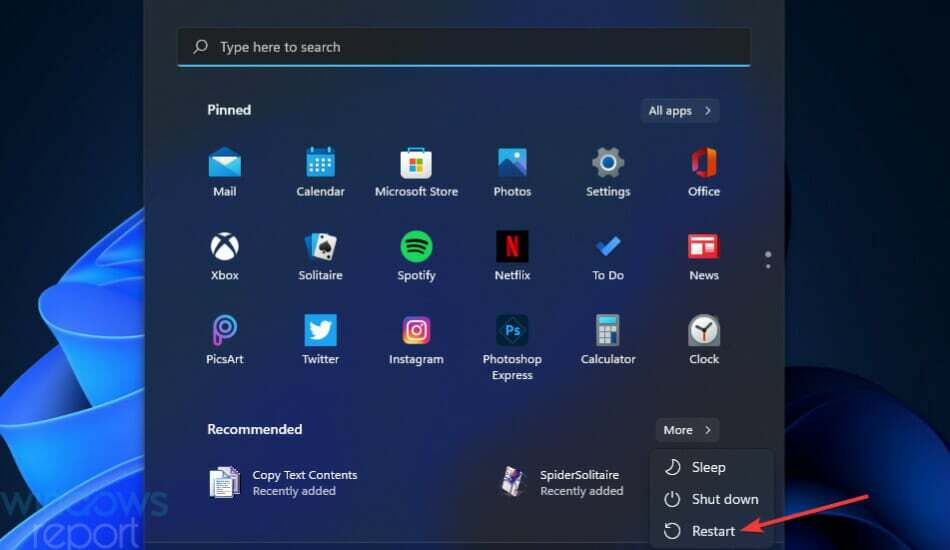
3. Executar uma verificação SFC
- Abra a caixa Digite aqui para pesquisar pressionando o botão janelas + Stecla de atalho.
- Entrar Prompt de comando na caixa de texto de pesquisa.
- Clique no Executar como administrador opção mostrada diretamente abaixo.

- Em seguida, digite este comando e pressione Entrar:
DISM.exe /Online /Cleanup-image /Restorehealth
- Para iniciar uma verificação de arquivo do sistema, insira o seguinte comando e pressione Entrar:
sfc / scannow
- Aguarde até que o SFC exiba um resultado na janela do prompt de comando.
4. Execute uma verificação do Chkdsk
- Abra o prompt de comando conforme descrito na resolução anterior.
- Digite este comando de disco e pressione o Retornar chave:
chkdsk /f C:
- aperte oS tecla do teclado para confirmar.

- Reinicie o Windows para iniciar a verificação do chkdsk.
5. Renomeie a pasta SoftwareDistribution e Catroot2
- Abra o prompt de comando com direitos elevados, conforme abordado nas três primeiras etapas da resolução três.
- Insira estes quatro comandos diferentes pressionando Entrar após cada:
Bits de parada de rede
Net Stop wuauserv
Net Stop appidsvc
Net Stop cryptsvc - Renomeie a pasta SoftwareDistribution inserindo este comando e pressionando Entrar:
Ren %systemroot%SoftwareDistribution SoftwareDistribution.bak
- Para renomear catrook2, digite este comando Ren e pressione Retornar.
Ren %systemroot%system32catroot2 catroot2.bak
- Insira e execute estes quatro comandos separados do prompt de comando:
Bits de início líquido
Net Start wuauserv
Net Start appidsvc
Net Start cryptsvc - Reinicie o Windows a partir do menu Iniciar.
6. Editar o registro
- aperte o janelas + X tecla de atalho e selecione Corre no menu.

- Digite este texto na caixa Abrir do Executar e clique em OK:
regedit
- Em seguida, vá para a chave UsoSvc neste local do registro:
Computador\HKEY_LOCAL_MACHINE\SYSTEM\CurrentControlSet\Services\UsoSvc - Clique duas vezes no Start DWORD mostrado diretamente abaixo.

- Exclua o valor atual e insira 2 na caixa de dados.
- Então aperte OK para sair da janela.

- Repita as etapas de quatro a seis para Iniciar DWORD nestes locais de chave do registro:
HKEY_LOCAL_MACHINE\SYSTEM\CurrentControlSet\Services\WaaSMedicSvc
HKEY_LOCAL_MACHINE\SYSTEM\CurrentControlSet\Services\wuauserv
7. Reverter o Windows para um ponto de restauração
- Abra o acessório Executar.
- Digite este comando na caixa Abrir e clique em OK:
rstrui - Selecionar Escolha um ponto de restauração diferente se essa opção estiver disponível e clique no botão Próximo botão.

- Em seguida, selecione um ponto de restauração anterior ao erro Algo deu errado no seu PC, se puder. Como alternativa, selecione a data mais antiga disponível.

- Selecione os Próximo e Terminar opções para reverter o Windows.

8. Redefinir janelas
- aperte o janelas + eu combinação de teclas.
- Clique Recuperação no aplicativo Configurações que é aberto.

- aperte o Redefinir computador botão.

- Selecionar Mantenha meus arquivos na janela Redefinir este PC.

- Clique no Download na nuvem ou Reinstalação local opção de sua preferência.

- aperte o Próximo botão e selecione Redefinir terminar.

NOTA
Você precisará reinstalar qualquer software que não tenha sido pré-instalado com o Windows 11/10 após redefinir a plataforma. Portanto, esta é a resolução de último recurso se nenhuma das outras correções potenciais resolver o erro Algo deu errado.
Posso instalar manualmente as atualizações do Windows 11/10?
Dica do especialista: Alguns problemas do PC são difíceis de resolver, especialmente quando se trata de repositórios corrompidos ou arquivos ausentes do Windows. Se você estiver tendo problemas para corrigir um erro, seu sistema pode estar parcialmente quebrado. Recomendamos instalar o Restoro, uma ferramenta que irá escanear sua máquina e identificar qual é a falha.
Clique aqui para baixar e começar a reparar.
Você pode baixar manualmente as atualizações de patch do Windows 11/10 do Catálogo do Microsoft Update e instalá-las. Fazer isso, no entanto, provavelmente não resolverá o erro Windows Update: Algo deu errado. No entanto, você pode atualizar manualmente o Windows 11/10 dessa maneira.
- Abra o Catálogo do Microsoft Update pagina inicial.
- Insira um código de atualização KB do Windows na caixa de pesquisa e clique no botão Procurar botão.

- Clique no Download opção de atualização.

- Clique com o botão direito do mouse no link de download e selecione Link salvo como no menu de contexto.

- Escolha a pasta para baixar e selecione o Salvar opção.
- Clique no botão da barra de tarefas do Explorador de Arquivos mostrado abaixo e abra a pasta na qual você salvou o pacote de atualização.

- Clique duas vezes no arquivo MSU da atualização para instalar.
Observe que você só pode baixar e instalar patches, não compilar atualizações por meio do Catálogo do Microsoft Update. No entanto, você ainda pode atualizar o Windows 11/10 para a versão mais recente sem configurações com a ferramenta de criação de mídia. Nosso Revisão da ferramenta de criação de mídia fornece mais detalhes para esse utilitário.
Posso corrigir o erro Algo deu errado com o software de reparo de terceiros?
Possivelmente, mas muito depende do software de reparo que você está utilizando. Como as ferramentas de reparo integradas do Windows podem resolver esse problema de maneira viável, talvez você não precise de software de reparo de sistema de terceiros. Nosso Software de reparo do Windows 10/11 guia fornece todas as informações sobre os melhores utilitários de reparo de terceiros.
Restaurar é uma ferramenta de reparo que é recomendada. Essa não é uma ferramenta freeware, mas é um pacote completo que pode corrigir todos os tipos de problemas de reparo do Widows. Confira nosso Revisão de restauração para obter mais detalhes sobre como esse software funciona e o que ele corrige.
Há uma boa chance de você ser capaz de corrigir o Windows Update: Algo deu errado erro aplicando as possíveis resoluções acima. A segunda resolução para verificar as configurações do Update Orchestrator Service é amplamente confirmada para corrigir esse erro.
No entanto, não podemos prometer que essas resoluções corrigirão o erro Algo deu errado para todos os usuários. Você pode obter mais orientações de solução de problemas do serviço de suporte do Windows da Microsoft, se necessário. Insira uma descrição para o erro no Entre em contato com a página de suporte da Microsoft e clique Obter ajuda fazer isso.
Você pode conversar sobre o erro Windows Update: Algo deu errado na seção de comentários abaixo. Se você encontrou alguma outra correção para esse erro não mencionado acima, informe-nos sobre isso lá.
 Ainda com problemas?Corrija-os com esta ferramenta:
Ainda com problemas?Corrija-os com esta ferramenta:
- Baixe esta ferramenta de reparo do PC classificado como Ótimo no TrustPilot.com (download começa nesta página).
- Clique Inicia escaneamento para encontrar problemas do Windows que possam estar causando problemas no PC.
- Clique Reparar tudo para corrigir problemas com tecnologias patenteadas (Desconto exclusivo para nossos leitores).
Restoro foi baixado por 0 leitores este mês.

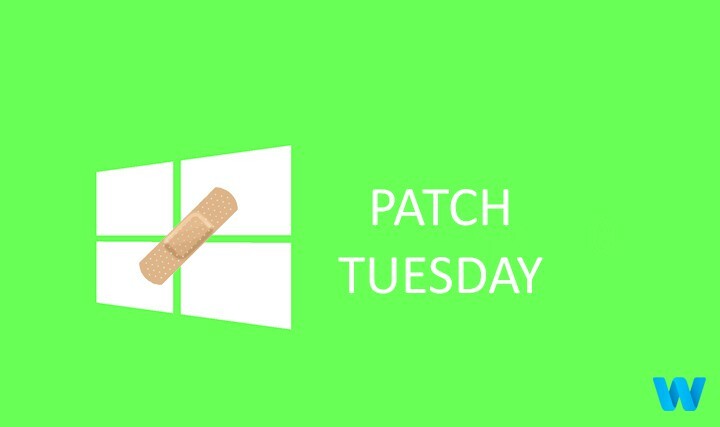
![[Resolvido] Os criadores do Windows 10 atualizam espaço em disco insuficiente](/f/7707648d6bc9469d845d6f1788dc1ce9.jpg?width=300&height=460)